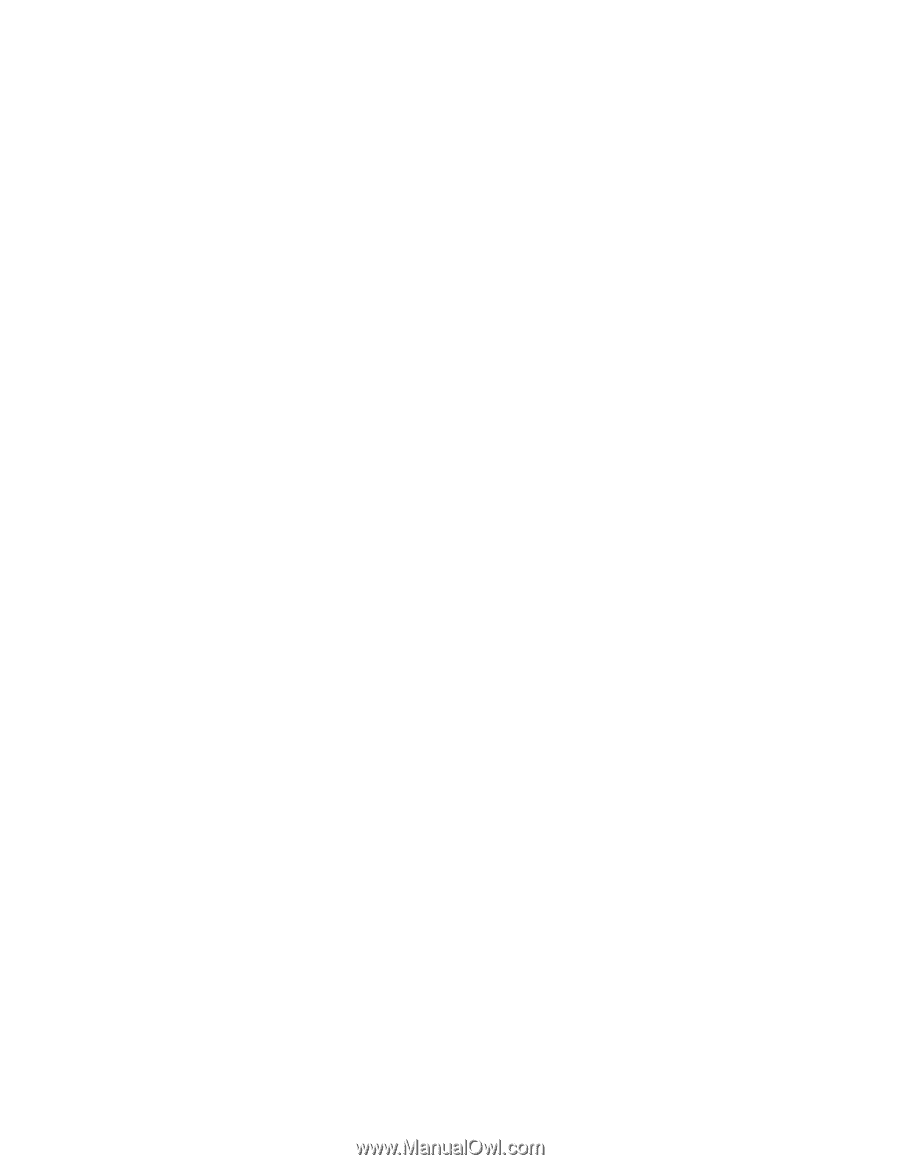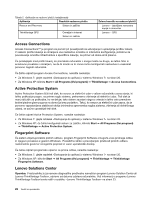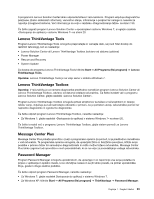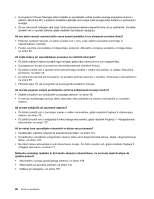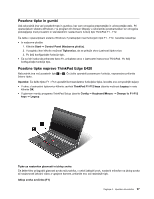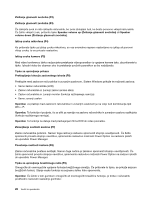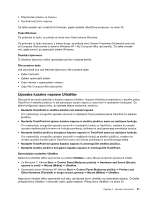Lenovo ThinkPad Edge E420 (Slovenian) User Guide - Page 44
Če želite izvedeti več o nadgradnji funkcij vašega računalnika
 |
View all Lenovo ThinkPad Edge E420 manuals
Add to My Manuals
Save this manual to your list of manuals |
Page 44 highlights
• S programom Power Manager lahko izdelate in uporabljate načrte porabe energije (napajalne sheme v sistemu Windows XP), s katerimi dosežete najboljše ravnovesje med zmogljivostjo sistema in prihrankom energije. • Če bo računalnik izklopljen dlje časa, lahko praznjenje baterije preprečite tako, da jo odstranite. Če želite izvedeti več o uporabi baterije, glejte razdelek Upravljanje napajanja. Ali vas skrbi varnost oziroma želite varno zavreči podatke, ki so shranjeni na trdem disku? • Preberite razdelek Varnost, če želite izvedeti več o tem, kako zaščiti računalnik pred krajo in nepooblaščeno uporabo. • Preden zavržete vse podatke s trdega diska, preberite »Obvestilo o brisanju podatkov s trdega diska« na strani 69. Ali imate težave pri vzpostavljanju povezave na različnih lokacijah? • Če želite odpraviti težavo brezžičnega omrežja, glejte http://www.lenovo.com/support/faq. • S programom Access Connections izkoristite prednosti omrežnih funkcij. • Če želite izvedeti več o uporabi funkcij brezžičnega omrežja v vašem računalniku, si oglejte »Brezžične povezave« na strani 40. • Če želite potovati bolj samozavestno, ne pozabite prebrati nasvetov v razdelku »Potovanje z računalnikom« na strani 59. • Pritisnite tipko F9, da omogočite ali onemogočite brezžične funkcije. Ali morate pogosto izvajati predstavitve oziroma priključevati zunanji monitor? • Sledite navodilom za »priključitev zunanjega zaslona« na strani 48. • S funkcijo razširjenega namizja lahko zaslonsko sliko prikažete na zaslonu računalnika in zunanjem zaslonu. Ali morate priključiti ali zamenjati napravo? • Če želite izvedeti več o zamenjavi naprav v vašem računalniku, glejte razdelek Poglavje 6 »Zamenjava naprav« na strani 79. • Če želite izvedeti več o nadgradnji funkcij vašega računalnika, glejte razdelek Poglavje 7 »Nadgrajevanje računalnika« na strani 107. Ali že nekaj časa uporabljate računalnik in deluje vse počasneje? • Upoštevajte »splošne nasvete za preprečevanje težav« na strani 127. • S predhodno nameščeno programsko opremo lahko sami diagnosticirate težave. Glejte »diagnosticiranje težav« na strani 133. • Na trdem disku računalnika je tudi obnovitveno orodje. Če želite izvedeti več, glejte razdelek Poglavje 5 »Pregled obnovitve« na strani 71. Natisnite naslednje razdelke in jih hranite skupaj z računalnikom, če ne boste imeli dostopa do spletne pomoči. • »Namestitev novega operacijskega sistema« na strani 109 • »Računalnik se preneha odzivati« na strani 134 • »Težave pri napajanju« na strani 155 26 Vodič za uporabnika